如何设置win10显示长时间格式
分类:win10教程 发布时间:2020-09-14 09:04:00
一般情况下,我们电脑的默认时间是xxxx/x/x格式的,但是就有小伙伴想要通过自己手动操作去修改格式,那么应该怎么去设置呢?接下来就来和小编一起来看看具体显示长日期格式设置办法吧。

1、首先打开控制面板,选择更改日期、时间和数字格式。
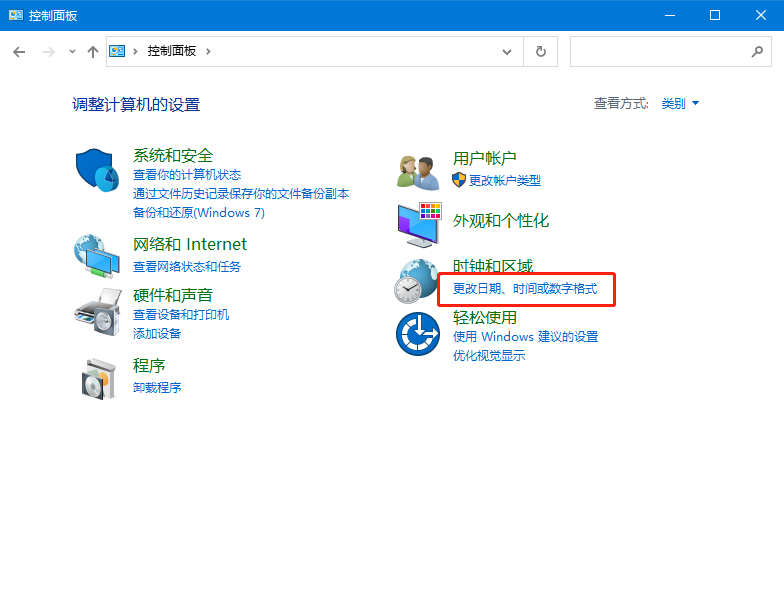
2、接着在界面中,点击其他设置。
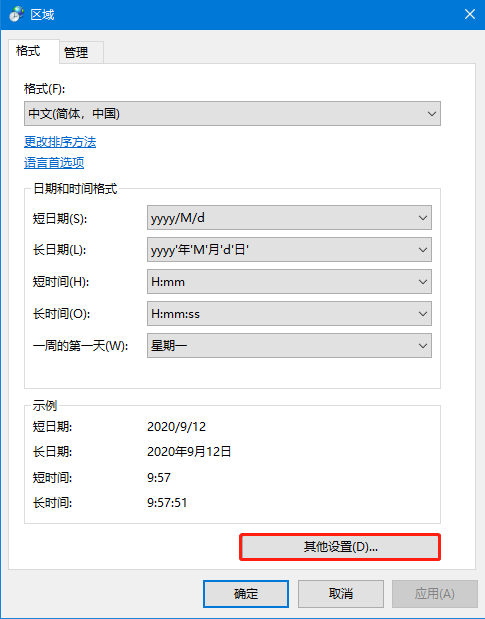
3、之后在设置界面中,定位到上方的日期,将长日期格式复制粘贴到短日期格式内容框,再点击应用和确定即可。

好了,这就是今天关于win10显示长时间格式的全部内容啦,是不是很简单呢?那么今天就不需要拖堂了,小伙伴们自行下课吧~






 立即下载
立即下载







 魔法猪一健重装系统win10
魔法猪一健重装系统win10
 装机吧重装系统win10
装机吧重装系统win10
 系统之家一键重装
系统之家一键重装
 小白重装win10
小白重装win10
 杜特门窗管家 v1.2.31 官方版 - 专业的门窗管理工具,提升您的家居安全
杜特门窗管家 v1.2.31 官方版 - 专业的门窗管理工具,提升您的家居安全 免费下载DreamPlan(房屋设计软件) v6.80,打造梦想家园
免费下载DreamPlan(房屋设计软件) v6.80,打造梦想家园 全新升级!门窗天使 v2021官方版,保护您的家居安全
全新升级!门窗天使 v2021官方版,保护您的家居安全 创想3D家居设计 v2.0.0全新升级版,打造您的梦想家居
创想3D家居设计 v2.0.0全新升级版,打造您的梦想家居 全新升级!三维家3D云设计软件v2.2.0,打造您的梦想家园!
全新升级!三维家3D云设计软件v2.2.0,打造您的梦想家园! 全新升级!Sweet Home 3D官方版v7.0.2,打造梦想家园的室内装潢设计软件
全新升级!Sweet Home 3D官方版v7.0.2,打造梦想家园的室内装潢设计软件 优化后的标题
优化后的标题 最新版躺平设
最新版躺平设 每平每屋设计
每平每屋设计 [pCon planne
[pCon planne Ehome室内设
Ehome室内设 家居设计软件
家居设计软件 微信公众号
微信公众号

 抖音号
抖音号

 联系我们
联系我们
 常见问题
常见问题



